Mikrobloklarla PicoBricks Nasıl Kullanılır?
PicoBricks nedir?
Pico Bricks, maker projelerinde kullanılmak üzere tasarlanmış bir elektronik geliştirme kartı + yazılımıdır. On adet çıkarılabilir modül içeren Pico Bricks, çok çeşitli projeler oluşturmak için kullanılabilir. Ayrıca kendi modüllerinizi eklemek için kullanabileceğiniz bir protokol içerir!
Pico Bricks elektronik ve kodlamayla ilgilenen herkes içindir. Daha önce hiçbir deneyimi olmayan yeni başlayanlar, Scratch benzeri modüler donanım tasarımı sayesinde başlamayı kolay bulacaklar blok kodlama çevre ve simülatör. Tecrübesi olanlar elektroniği daha derinlemesine inceleyebilir veya Python'da kodlamayı keşfedebilir. Ve en uzman yapımcılar bile Pico Bricks ile fikirleri ne kadar hızlı keşfedebileceklerini ve prototipler yaratabileceklerini takdir edeceklerdir.
Diğer tahtalardan farklı olarak Pico Bricks, her düzeydeki yapımcı için inanılmaz miktarda esnekliğe sahiptir! Tuğla GİTMEK Farklı senaryolar için örnek kodlar vardır.
MicroBlocks veya Pico Bricks'in sürükle-bırak blok kodlama oluşturucusu ile sıfırdan kahramana kodlamayı öğrenin. MicroBlocks, şimdiye kadar yaratılmış ve yapımcı endüstrisinde yaygın olarak bilinen en kolay kodlama deneyimidir.
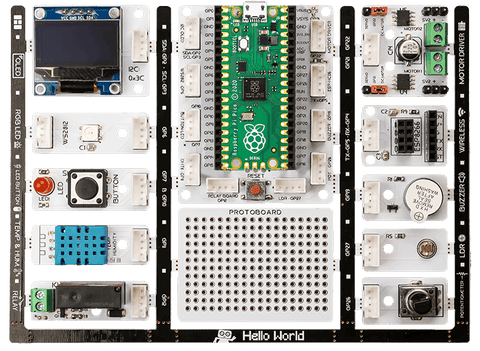
PicoBricks Nasıl Kullanılır?
MicroBlocks Programlama Dili
MicroBlocks, micro:bit, Adafruit Circuit Playground Express ve diğerleri gibi eğitimsel mikrodenetleyici kartlarla fiziksel hesaplamayı öğrenmek için kullanılan ücretsiz, Scratch benzeri blok programlama dilidir. MicroBlocks canlı bir ortamdır. Bir bloğa tıkladığınızda hemen tahtanın üzerinde çalışır.
Komutları deneyin. Sensör değerlerini gerçek zamanlı olarak görün ve grafiğini çıkarın. Artık kodun derlenmesini ve indirilmesini beklemenize gerek yok. Bir motoru kontrol ederken bir animasyon görüntülemek ister misiniz? Sorun değil! MicroBlocks, her görev için ayrı komut dosyaları yazmanıza ve bunları aynı anda çalıştırmanıza olanak tanır. Kodunuzun yazılması daha basit ve anlaşılması daha kolaydır. MicroBlocks birçok farklı kart üzerinde çalışır ancak komut dosyalarınız taşınabilirdir. Butonlar, sensörler ve ekran blokları ilgili donanıma sahip tüm kartlarda aynı şekilde davranır. MicroBlocks'ta kodları çalıştırdıktan sonra USB bağlantısını kesip Picobricks'i farklı bir güç kaynağıyla besleyebilirsiniz. Karttaki kodlar otomatik olarak çalışacaktır.
1) Picobrick’leri MicroBlock’larla kodlamak için açalım https://microblocks.fun/ tarayıcıda (Google Chrome ve Edge tarayıcıları önerilir).
2) Sen MicroBlocks'u Chrome veya Edge tarayıcısında çalıştırmak için herhangi bir şey yüklemenize gerek yoktur; simgesine tıklayarak çevrimiçi düzenleyiciyi çalıştırabilirsiniz. Koşmak düğme Ekranın sağ üst köşesindeki menüde.

3) MicroBlocks menüsünden MicroBlocks butonuna tıklayın.

4) Daha sonra karttaki ürün yazılımını güncelle seçeneğine tıklayın.

5) Açılır listeden RP2040 (Pico) seçeneğine tıklayarak kart tipini seçin.

4) Kart seçildiğinde Firmware Kurulum penceresi açılacaktır. Tamam düğmesine tıkladığınızda sizden vm_pico adlı .uf2 tipi ürün yazılımı dosyasını kaydetmeniz istenecektir. Bu dosyayı bilgisayarınızdaki herhangi bir konuma kaydedin.

5) Daha sonra Pico üzerindeki beyaz BOOTSEL düğmesini basılı tutarken kartı bilgisayarınıza bağlayın.

6) Kartı taktığınızda, içindeki dosyaların bulunduğu yeni bir klasör açılacaktır. İndirdiğiniz vm_pico.uf2 dosyasını bu klasöre kopyalayın ve klasörün otomatik olarak kapanması için birkaç saniye bekleyin.
Not: Bu bölüme kadar olan adımlar yalnızca ilk kurulum için geçerlidir. Daha sonra kullanmak için bu adımları tekrarlamanıza gerek yoktur.
7) Tıklayarak Bağlamak butonu mikro cihazların takılı olduğu sistem USB portlarını görüntüleyecektir. Bu pencerede Picobricks'i MicroBlocks'a bağlayabilirsiniz. Pico cihazını seçip ardından Bağlamak düğmeler. Bağlantı başarılı olduğunda USB simgesinin arkasında yeşil bir daire görünecektir.

8) Öncelikle Picobricks’in kütüphanesini Microblocks editörüne aktarmanız gerekiyor. seçeneğine tıklamanız gerekiyor Kitaplık Ekle Bunun için düğmeye basın.

9) Açılan Dosya Aç penceresinde Kits and Boards butonuna tıklayarak Microblocks ile kodlayabileceğiniz cihazların listesini açabilirsiniz.

10) Açılır listeden PicoBricks.ubl'a tıklayın ve ardından Aç düğmesine tıklayın.

Her şey yolunda giderse PicoBricks kütüphanesi ve kod blokları Kod blokları panelinde görüntülenecektir.







2 Yorum
Hello,
Our technical team will help you through Freshdesk.